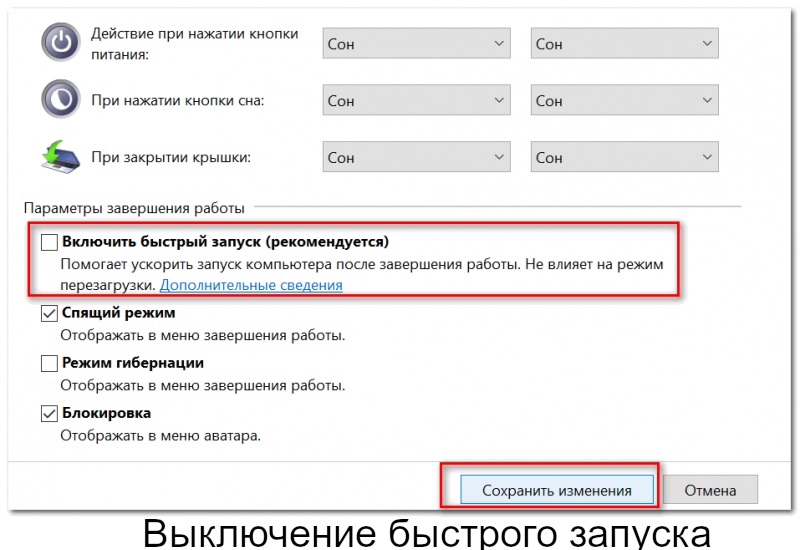Daudzi cilvēki ir dzirdējuši, ka ir tāda lieta kā bios klēpjdatorā vai datorā. Kāpēc tas ir vajadzīgs un kā tajā iekļūt, lasiet rakstā.
Kāpēc nepieciešami bios
Jebkurā klēpjdatorā vai datorā BIOS programma ir atbildīga par datu apmaiņu ar jebkuru ierīci. Tas sākas pat pirms ekrāna ieslēgšanās un prasa veikt visas lietotāja darbības.
Tās galvenais mērķis ir sākotnējā aprīkojuma pārbaude, tās sastāva noteikšana un iekšējo parametru konfigurēšana. Lai manuāli mainītu dažus sistēmas iestatījumus klēpjdatora vai datora BIOS, ir īpaša izvēlne. Bet, ja jūs to vienkārši ievadāt datorā (parasti tastatūras taustiņš DEL, nospiests sāknēšanas laikā), tad mobilo datoru opciju ražotāji dažreiz to maina uz citu.
Tas ir saistīts ar faktu, ka portatīvās ierīces bieži ir jutīgākas pret dažu parametru izmaiņām. Piemēram, tie, kas saistīti ar ierīces dzesēšanas sistēmu. Viņu nepareizās vērtības var izraisīt tā neveiksmi.
Kāpēc tad pat izmantot šo izvēlni, ja tie bieži var sabojāt ļoti dārgu ierīci? Tikai tajā jūs varat mainīt tādas lietas kā ierīču secība, no kuras tiek ielādēta operētājsistēma. Piemēram, lai instalētu to no zibatmiņas vai sd diskdziņa.
Kā ievadīt bios iestatījumu izvēlni hp klēpjdatoros
Faktiski viena klēpjdatoru ražotāja BIOS iestatījumu izvēlnes atvēršana visos to modeļos ir piesaistīta vienai atslēgai. Šajā gadījumā HP nav izņēmums. Ievadiet šī uzņēmuma mobilo ierīču BIOS, ieslēdzot ierīci, tiek nospiests taustiņš F10.
Ja šī metode nedarbojas, varat mēģināt izmantot pogu ESC. Kā ievadīt BIOS izvēlni hp klēpjdatorā:
- Ja klēpjdators ir ieslēgts, tas ir jāizslēdz.
- Tiek nospiests taustiņš F10 un, neatlaižot to, barošanas pogu. Ir reizes, kad ļoti bieži varat nokļūt biogrāfijās, pēc mobilā datora palaišanas nospiežot F10.
Piezīme Ja F10 nedarbojās un operētājsistēma tika sāknēta, tad jums vēlreiz jāizslēdz mobilā ierīce un jāmēģina to restartēt, taču jau turot nospiestu ESC taustiņu. Ir gadījumi, kad vispirms jānospiež ESC, un jau tad, kad pazūd BIOS uzvedne - F10.
Ir neliela nianse. Mūsdienu modeļos, ja ir instalēta operētājsistēma Windows 8 vai 10, šī metode var nedarboties. Tas ir saistīts ar faktu, ka šīs operētājsistēmas izmanto "ātro sāknēšanu", kurā ierīču konfigurēšanu veic pati Microsoft operētājsistēma. Ja jums joprojām jāiekļūst sākotnējā iestatīšanas programmā, tad jums nav jāizslēdz mobilais dators, bet jādara tā pārslodze no OS, un jau brīdī, kad tas sākas pēc tam, noklikšķiniet uz jebkuras jau aprakstītās pogas.
Ir iespēja atspējot Windows ātro palaišanu. Lai to izdarītu, sākuma izvēlnē nospiediet labo pogu (parasti ikona no lodziņiem apakšējā kreisajā stūrī). Parādītajā logā atlasiet "Vadības panelis", ja jums ir Windows 8 vai 8.1.
Izmantojot Microsoft 10. versijas sistēmu, izvēlnē šāda vienuma nav. Tā vietā izmantojiet opciju. Astoņu gadījumā interese būs vienumam “Jauda”, bet desmitniekā “Windows iestatījumos” viņi nonāk līdz punktam “Sistēma”, kurā izvēlas “Enerģijas un miega režīms” un jau tajā “Papildu enerģijas iestatījumi”. Turklāt visas trīs darbības tiek veiktas vienādi. Kreisajā pusē atlasiet “Barošanas pogas darbība”. Tur tiek noņemta izvēles rūtiņa ar “Iespējot ātro palaišanu (ieteicams)”. Nospiediet "Saglabāt" - viss, ātrais sākums ir atspējots.Jūs varat pārslogot klēpjdatoru un iedziļināties BIOS.
Starp citu, ja jūs esat pārāk slinks, lai dotos ap izvēlni, jūs varat nedaudz paātrināt šī vienuma palaišanu. Lai to izdarītu, nospiediet taustiņu “WIN” (kvadrāti uz tastatūras) un neatbrīvojiet to no “R”. Parādās logs Run. Tajā jums jāievada komanda "powercfg.cpl", bez pēdiņām. Tad "Labi". Ko darīt tālāk, tas jau ir aprakstīts iepriekš.
Ja šīs ātras palaišanas opcijas ir neaktīvas un nereaģē uz klikšķiem, tad palīdzēs noklikšķinot uz tās pašas lapas uz vienumu “Mainīt iestatījumus, kas pašlaik nav pieejami” (kur ir uzzīmēts mazs vairogs).
Izmantojot logus
Ir vēl viena iespēja, kā atvērt BIOS mobilajā datorā. To var izdarīt no pašas Windows operētājsistēmas. Šādos apstākļos to ir iespējams izdarīt tikai tad, ja instalētās sistēmas versijai ir ne mazāk kā 8, un mobilās ierīces bios atbalsta UEFI (tas tiek darīts daudzos tagad ražotajos modeļos). Lai to izdarītu:
- Nospiežot pogu “Sākt”, jums jānospiež peles labā poga.
- Parādītajā izvēlnē atlasiet “Opcijas”.
- Viņus interesē vienums "Atjaunināšana un drošība", kurā jums jāiet uz sadaļu "Atkopšana".
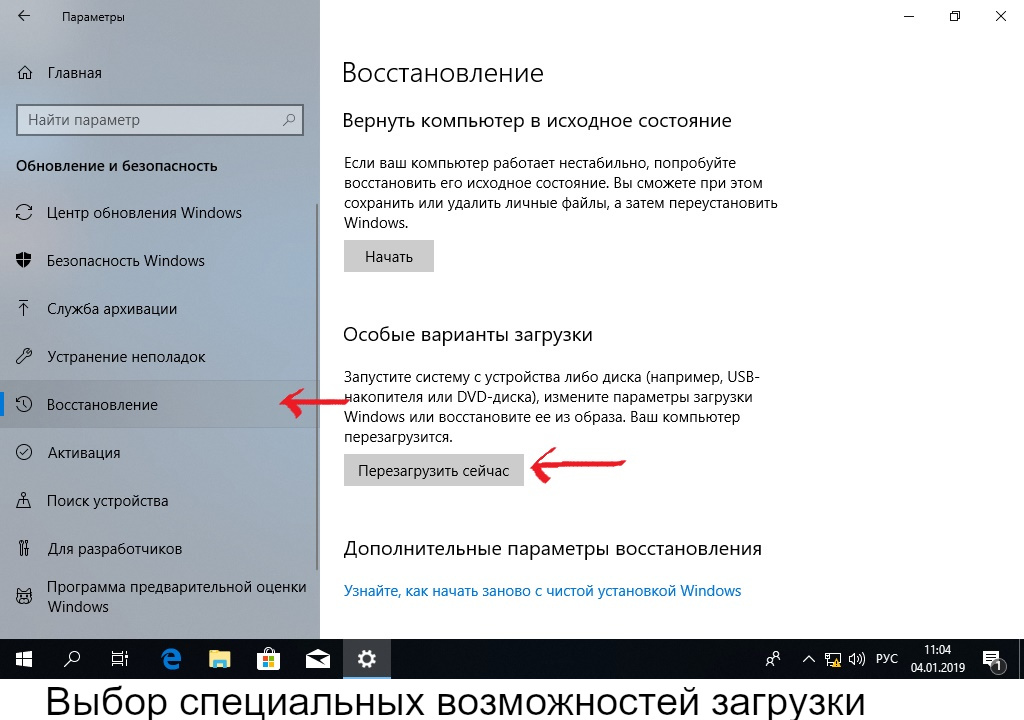
- Labajā pusē būs poga “Restartēt tūlīt”, uz kuras jums jānoklikšķina.
- Windows pārstartēsies, un palaišanas laikā parādīs atlases logu uz zila fona ar vairākām pogām. Interesē tas, kas saka “Traucējummeklēšana”.
- Pēc noklikšķināšanas uz tā jūs atvērsit diagnostikas izvēlni.
- Nākamais "Papildu iespējas"
- Pēc noklikšķināšanas atlasiet “UEFI programmaparatūras iestatījumi”.
Windows atkal pārstartēsies un nekavējoties ienāks BIOS.
Citas atslēgas
Ja nekas nepalīdz iekļūt BIOS izvēlnē, startēšanas laikā varat izmēģināt citas taustiņu kombinācijas: F6, F10, F12. Lai gan to lietošana ir raksturīgāka citu zīmolu ražotājiem.